Zo werkt je adresboek
Je adresboek in Internet Bankieren en de ABN AMRO app
Sneller overboeken? Sla dan de gegevens van de ontvanger op in je adresboek. Handig als je vaak overboekt naar hetzelfde rekeningnummer. Je hoeft dan niet opnieuw de gegevens van de ontvanger in te vullen.
Rekeningnummer toevoegen

- Log in en start een nieuwe overboeking.
- Zet een vinkje bij 'opslaan in adresboek'. Dit staat onder het rekeningnummer van de ontvanger.
- De gegevens van de rekening worden meteen in je adresboek gezet.
Een contact toevoegen aan je adresboek zonder overboeking? Klik dan op de knop 'Adres toevoegen aan je adresboek' hieronder.
Rekeningnummer opzoeken
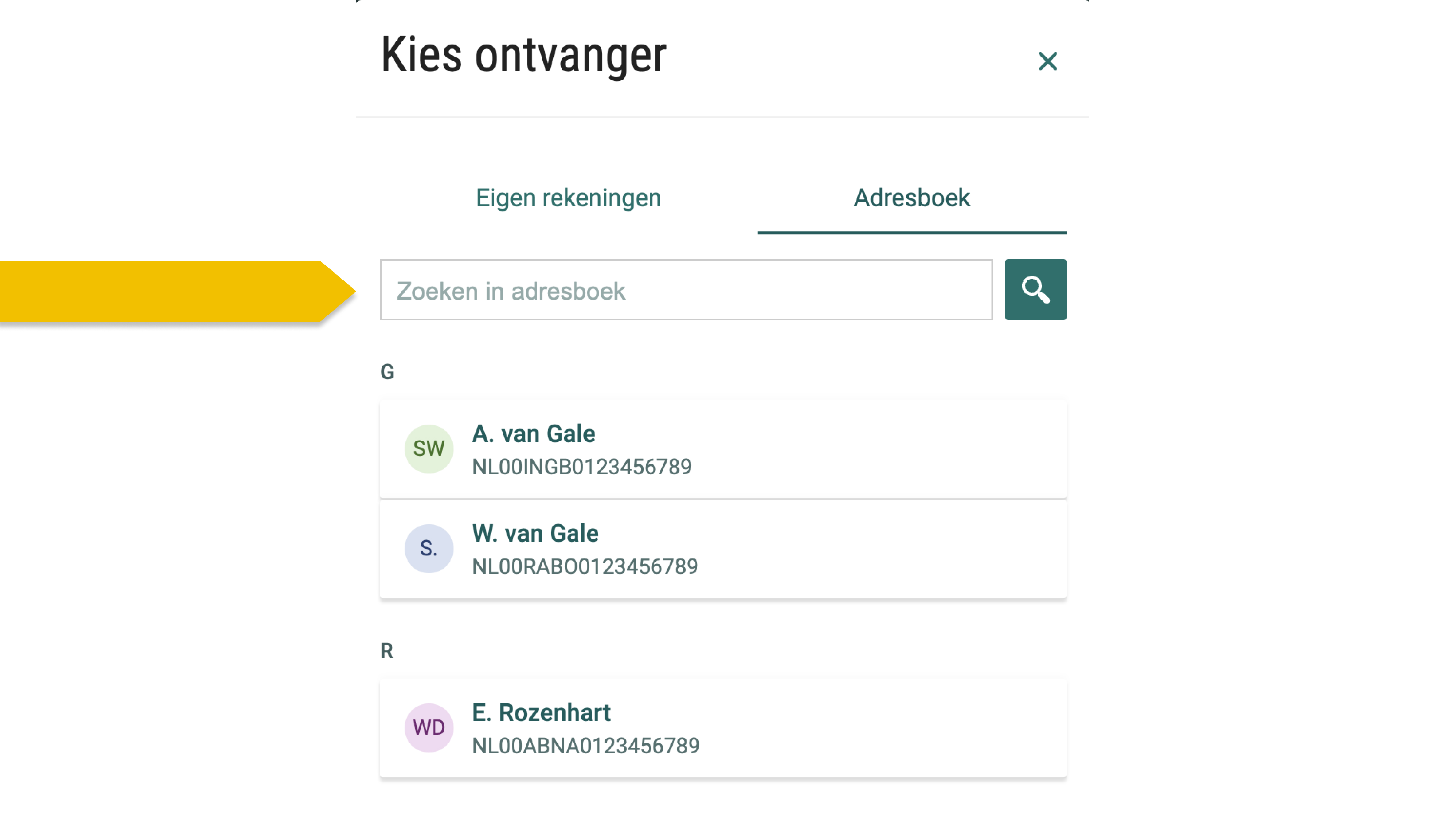
- Log in en start een nieuwe overboeking.
- Typ bij 'Naam ontvanger' de eerste letter in van de naam die je zoekt.
- In het scherm verschijnen de bijbehorende adressen.
In Internet Bankieren of de ABN AMRO app adressen opzoeken? Dit doe je achter 'Naam ontvanger'.
Rekeningnummer wijzigen
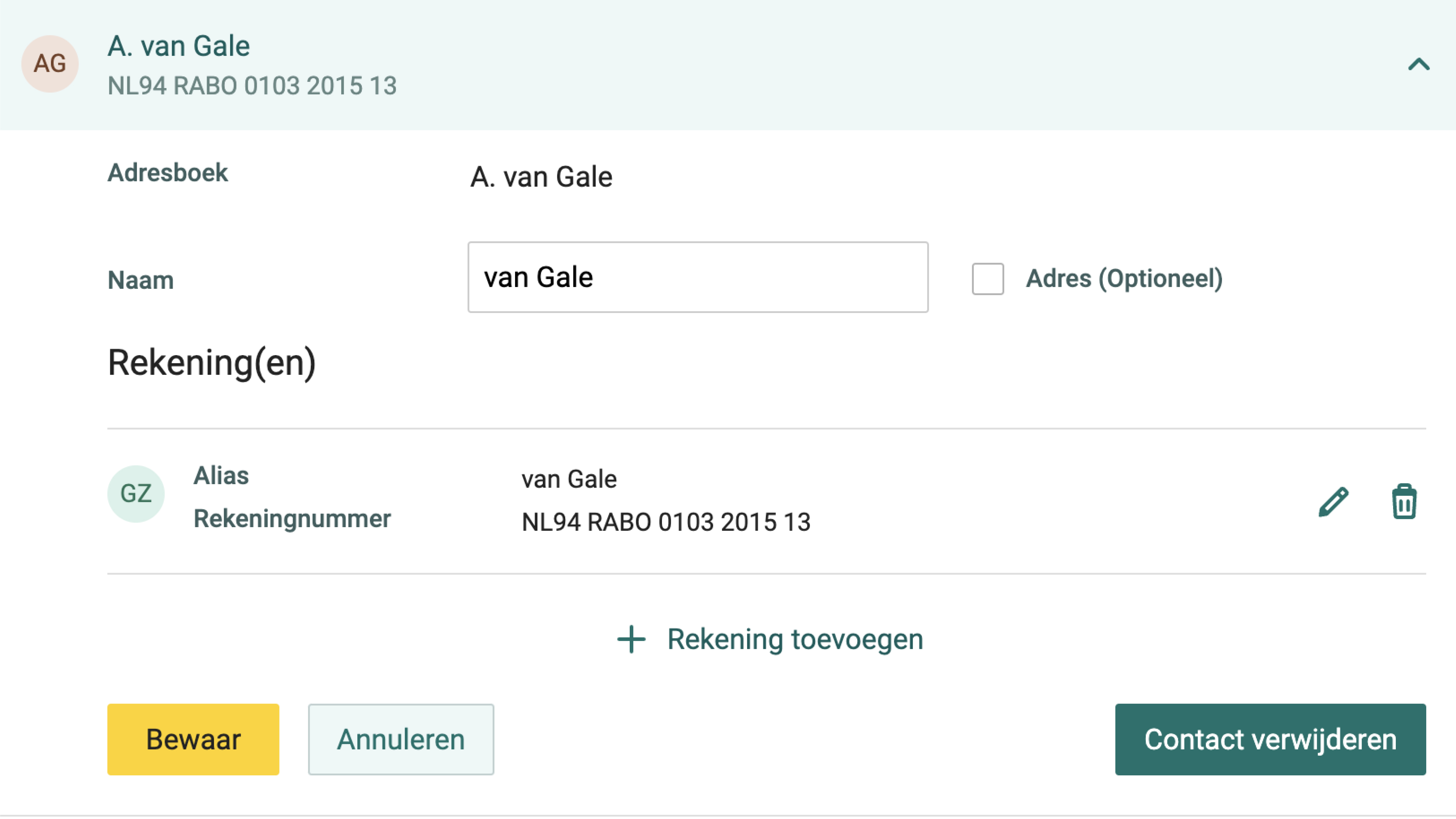
- Druk op onderstaande knop en log in. Je ziet daarna een overzicht van al je contacten in Internet Bankieren.
- Selecteer de ontvanger of het rekeningnummer.
- Wijzig de gegevens en sla de wijzigingen op.
Rekeningnummer verwijderen
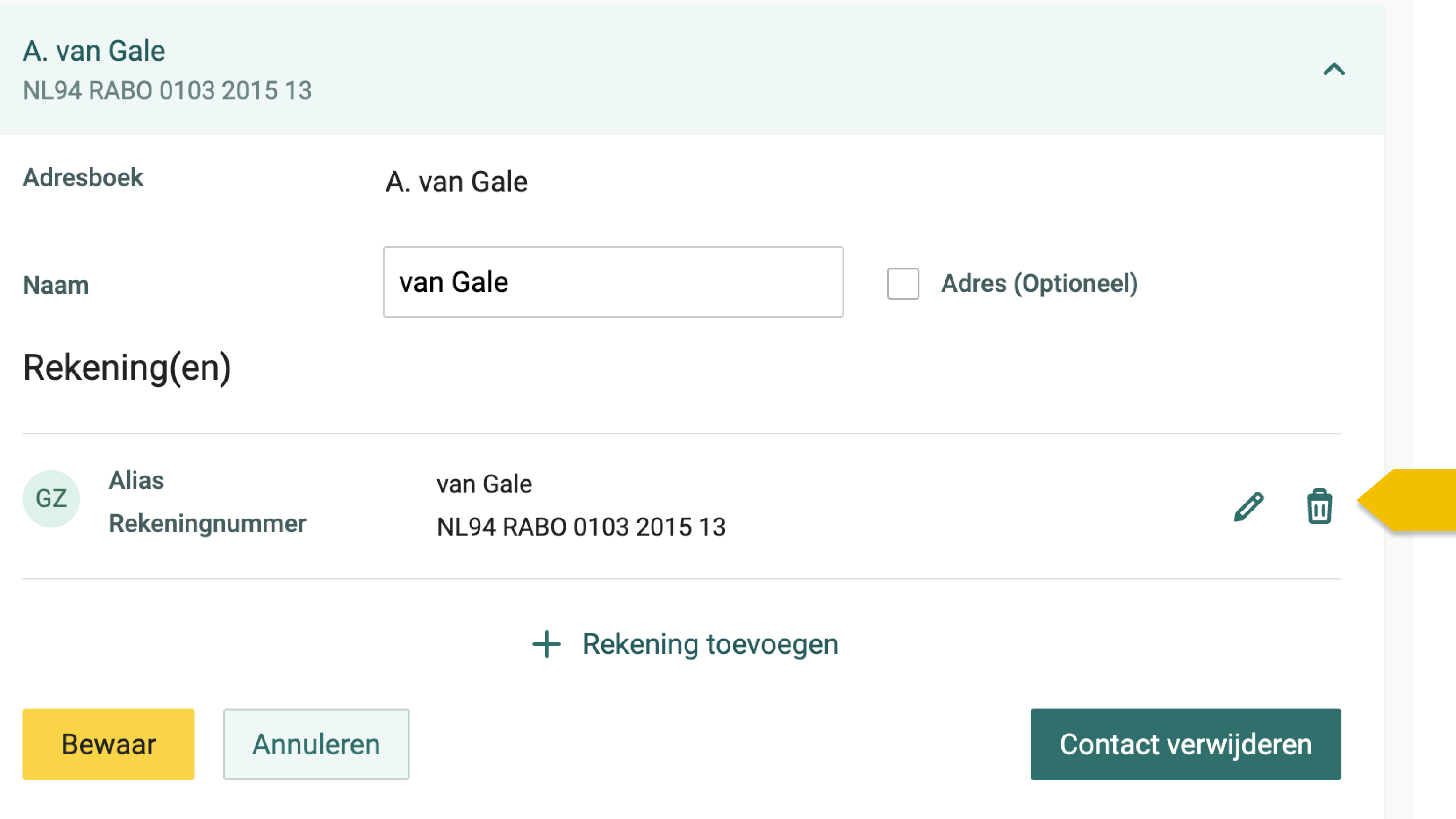
- Druk op de knop hieronder en log in. Je gaat dan in Internet Bankieren naar het overzicht van al je contacten.
- Selecteer de ontvanger of het rekeningnummer.
- Tik op het prullenbakje.
- Sla de gegevens op.

Heb je meer hulp nodig met bankieren?
Bekijk onze hulpvideo's over hoe je je bankzaken regelt in Internet Bankieren of de app. Van geld overboeken tot je betaalpas blokkeren. En van je adresgegevens wijzigen tot de lettergrootte aanpassen op je telefoon. Onze collega's geven je graag meer uitleg.